ミニタワーよりも小さな筐体で、約3.6㎏のワークステーションです。
性能自体は高く、最大でCore i9-13900K+RTX A5500 Laptopが搭載でき、イーサネットが標準で2つ搭載しています。
筐体が小さいので、長時間高負荷な作業をする人と言うよりは、中程度の作業をするような人に合います。
当サイトの評価は、このようになりました。
| スペック | [usr 4.5] |
|---|---|
| コスパ | [usr 4.5] |
| 総合評価 | [usr 4.4] |
・Lenovo Yogaセール情報→期間限定価格で販売中!
・週末セール(土日開催)
・新着セール情報
Contents
ThinkStation P3 Ultraのスペック
| CPU | Core i3-13100 Core i5-13400T Core i5-13600/13600K Core i7-13700/13700T/13700K Core i9-13900/13900T/13900K |
|---|---|
| メモリ | 最大128GB(ECC/non ECCあり) |
| ストレージ | SSD×2+HDD |
| グラフィックス | 内蔵グラフィックス NVIDIA T400/T1000 RTX A2000/A5500 |
| OS | Windows 11 Pro |
| 無線 | なし、Wi-Fi 6E |
| LAN | 2.5Gbe+1Gbe |
| オーディオ | シングルスピーカー |
| 寸法(幅×奥行×高さ) | 87 × 223 × 202mm |
| 重さ | 3.6kg |
| 電源 | 170/230/300W |
| 標準保証 | 1年間 |
| 価格 | 15.5万円~ |
<性能評価>
パソコンの頭脳であるCPUは最新のインテル第13世代が搭載で、Core i3からCore i9まで選べます。通常版に、省電力モデルのTシリーズやハイエンドのKシリーズもあります。
搭載するグラボに合わせて選んでもいいですね。
メモリはDDR5-4800MHzが搭載で、4スロット2チャンネル・最大128GBになります。価格は上がりますがECCメモリも選べるので、用途によっては助かります。
ストレージも最新のSSD PCIe 4.0が搭載で、最大2枚のSSDに、2.5インチHDDも搭載できます。ワークステーションにしては小さな容量なので、外付けHDDなどが必要になるかもしれません。
8TBのHDDは2万円前後で販売されているので、購入しやすい価格だと思います。
グラフィックスはCPU内蔵か、NVIDIA TシリーズとRTX Aシリーズが選択可能です。旧モデルとほぼ同じラインアップですが、ローエンドからハイエンドまであります。
LANは2.5Gbeと1Gbeの2つが搭載で、無線LANはWi-Fi 6Eが選択可能です。Wi-Fiを選ばない場合はBluetoothもないのでご注意を。
その他のスペックは、OSはWindows 11 Proで、Windows 10 Pro 64bitへのダウングレード権行使できるOSもあり、オーディオ付きで、申し訳程度にスピーカーが1つ搭載、電源が170Wか230W、そして300Wが選べます。
最大約3.6㎏と軽く、ミニタワーよりも全然小さい筐体サイズです。
旧モデルとの比較
旧モデルのThinkStation P360 Ultraとの比較です。同じ筐体を使用し、若干中身が変わっています(表のメモリ・SSD・バッテリーは最大値)
| 本機種 | 旧モデル | |
| CPU | 13世代Intel Coreシリーズ | 12世代Intel Coreシリーズ |
| メモリ | DDR5 128GB | |
| ストレージ | SSD×2+HDD | |
| GPU | 内蔵グラフィックス NVIDIA T400/T1000 NVIDIA RTX A2000/A5500 |
内蔵グラフィックス NVIDIA T400/T1000 NVIDIA RTX A2000/A5000 |
| LAN | 2.5GbE+1Gbe Wi-Fi 6E |
|
| 電源 | 170W/230W/300W | |
| 重量 | 3.6㎏ | |
| 寸法 | 87 × 223 × 202㎜ | |
変更点です。
・CPUが13世代に
・NVIDIA RTX A5500が追加
インターフェイスも同じで、上記以外に変更点はないようです。
こちらは、プロセッサーの性能を表すCPU Markスコアです。大きく性能が上がっていますね。
CPU Markスコア
オレンジ色・・・本機種 青・・・比較
| Core i9-13900K | |
|---|---|
| Core i9-12900K | |
| Core i9-13900 | |
| Core i9-12900 | |
| Core i9-13900T | |
| Core i9-12900T | |
| Core i7-13700K | |
| Core i7-12700K | |
| Core i7-13700 | |
| Core i7-12700 | |
| Core i7-13700T | |
| Core i7-12700T | |
| Core i5-13600K | |
| Core i5-12600K | |
| Core i5-13600 | |
| Core i5-12600 | |
| Core i5-12500 | |
| Core i5-12400 | |
| Core i5-13400T | |
| Core i5-12400T | |
| Core i3-12300 | |
| Core i3-13100 | |
| Core i3-12100 |
ThinkStation P3 Ultraの特徴

ThinkStationのPシリーズは、一番小さなTiny、本機、そして一番大きなTowerがあります。当然筐体が大きい方が高い性能を発揮できるので、本機はPシリーズで言うとミドルクラスです。
約3.9Lの小型筐体で、寸法は
・幅 87㎜
・奥行 223㎜
・高さ 202㎜
となっています。幅はクレカの横幅(86㎜)とほぼ同じで、かなりスリムです。

縦置きでも横置きでも使え、たったの3.6㎏なので置き場所には困らないと思います。
フロントはメッシュ状になっており、フレッシュエアーをがっつり吸い込んでくれそうです。
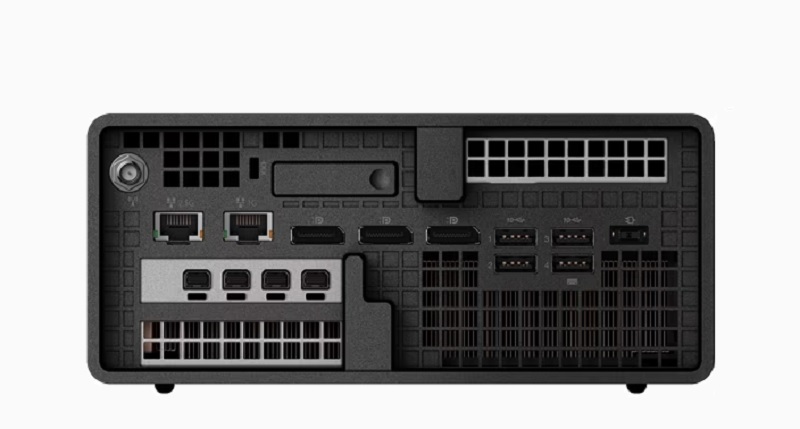
背面もたくさんの通気孔があります。


縦置きにした時の側面です。左側面のみ、若干の通気孔があります。

ファンは3つあり、CPUと2か所のメモリに1つずつあります。
取り外し方法
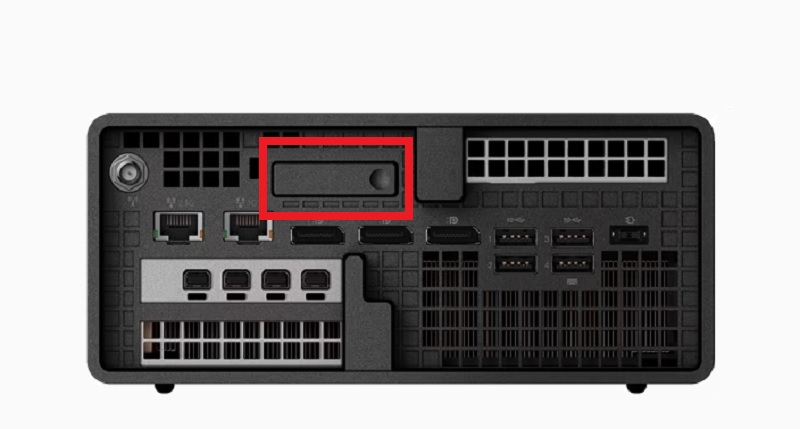
筐体内部にアクセスする場合は、赤枠のくぼんだ部分を押すと取っ手が出てくるので、これをを引っ張ると筐体がでてきます。
筐体カバーを外すというよりは、内部を引っ張り出す仕様です。

筐体内部はすっきりしていて、コードも見えないですね。ファンの下には、SSDがあります。

SSDはピンで留まっており、てこの原理を使って引き抜けます。このSSDの横にもう一つのM.2スロットがあり、増設できます。

反対側です。メモリは、縦置きで言うと、左右の側面に分かれており、こちら側にもあります。
小さい筐体ですが、少しの拡張性もあります。
・Gen 3.0 PCI Expressx1 x2
・Gen 4.0 PCI Expressx4 x1(x16 メカニカル)
・Gen 4.0 PCI Expressx16 x1
ISV認証
ISV(独立系ソフトウェアベンダー)により、アプリケーションとの互換性や安定稼働、高い運用性をテストされてISV認証を取得しているので、安心して使えます。
英語版のみですが、Lenovoのサイトでどのベンダーのどのソフトと互換性があるか確認が出来ます。例えば下の画像は本機種「P3 Ultra」「Autodesk」「Autodesk 3ds Max 2023」で検索した結果です。
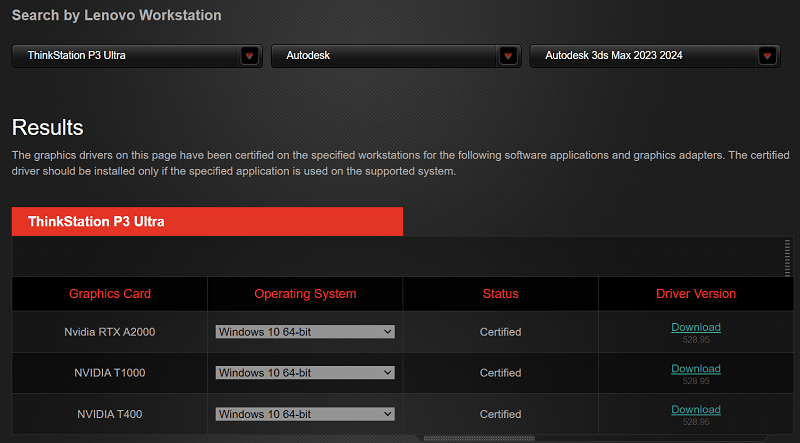
もちろん、Certified(認証済み)と出ました。
CPU
| Core i3-13100 | Core i5-13400T | Core i5-13600/K | |
| 製造プロセス | 10nm | ||
| Pコア | 4 | 6 | 6 |
| Eコア | 0 | 4 | 8 |
| スレッド | 8 | 16 | 20 |
| キャッシュ | 12MB | 20MB | 24MB |
| ターボブースト | 4.5GHz | 4.4GHz | 5.1GHz |
| Pコア最大周波数 | 4.5GHz | 4.4GHz | 5.1GHz |
| Eコア最大周波数 | – | 3.0GHz | 3.9GHz |
| GPU実行ユニット | 24EU | 24EU | 32EU |
| ベースパワー | 60W | 35W | 125W |
| マックスパワー | 89W | 82W | 181W |
| Core i7-13700/T/K | Core i9-13900/T/K | |
| 製造プロセス | 10nm | |
| Pコア | 8 | 8 |
| Eコア | 8 | 16 |
| スレッド | 24 | 32 |
| キャッシュ | 30MB | 36MB |
| ターボブースト | 5.2/4.9/5.4GHz | 5.6/-/5.8GHz |
| ターボブーストMaxテクノロジー | 5.2/4.9/5.4GHz | 5.5/-/5.7GHz |
| Pコア最大周波数 | 5.1/4.8/5.3GHz | 5.2/5.1/5.4GHz |
| Eコア最大周波数 | 4.1/3.6/3.4GHz | 4.2/3.9/4.3GHz |
| GPU実行ユニット | 32EU | 32EU |
| ベースパワー | 65/35/125W | 65/35/125W |
| マックスパワー | 219/106/253W | 219/106/253W |
CPUはPコア(Performance Core)とEコア(Efficient Core)の2つを搭載しており、高負荷な作業はPコアで処理を、低負荷な事はEコアで処理することによって、パワフルでも省電力性を兼ね揃えたCPUになっています。
また、Intel Thread Directorというハードコアが、命令をより効率よくPコアとEコアに割り当てて実行できるので、性能もかなり上がっています。
ターボブーストマックステクノロジー3.0は、プロセッサーの中の最もパフォーマンスの高いコアを識別し、電力と熱のヘッドルームを利用して、必要に応じてそれらのコアの周波数をあげることにより更なるパフォーマンスを提供します
こちらはCPUの性能を測るCPU Markスコアです。ワークステーションとしては、Core i5-13600以上が高性能と言えますね。Core i3やCore i5-13400Tは一般的に見たら高性能ですが、ワークステーションにしてはローエンドです。
スコアの目安
- 7000~・web閲覧・動画視聴・Office資料作成があまりストレスなくできる
- 10000~・ビジネス用途でがっつり使ってもストレスを感じることはほぼ無い
- 15000~・ハイエンドPCに搭載される
- 18000~ゲーミングPCや編集など専門的な機種に搭載されることが多い
CPU Markスコア
オレンジ色・・・本機種 青・・・比較
| Ryzen 9 7950X | |
|---|---|
| Core i9-13900K | |
| Ryzen 9 7900X | |
| Core i9-13900 | |
| Ryzen 9 7900 | |
| Core i7-13700K | |
| Core i9-13900T | |
| Core i9-12900K | |
| Core i7-13700 | |
| Core i9-12900 | |
| Core i5-13600K | |
| Ryzen 7 7700X | |
| Core i7-12700K | |
| Core i5-13600 | |
| Core i5-13500 | |
| Core i7-13700T | |
| Core i5-12600K | |
| Core i5-13400T | |
| Core i3-13100 | |
| Core i3-13100T |
こちらはGeekbench 6のスコアで、CPUの3DCGレンダリング性能を測定します。一般的に、3Dレンダリングやエンコードはマルチコア、モデリングやCAD、編集中、ゲームはシングルコアを重視します。
基本的にどれも高い性能ですが、やはり、ワークステーションとして見るとマルチコアは1万オーバー、シングルコアは2000オーバーが高い性能だと思います。シングルコアは、Core i3でも2200なのですごいですね。
マルチコア性能
オレンジ色・・・本機種 青・・・比較
| Core i9-13900K | |
|---|---|
| Core i9-13900 | |
| Core i7-13700K | |
| Core i5-13600K | |
| Core i7-13700 | |
| Core i7-13700T | |
| Core i5-13600 | |
| Core i5-13400 | |
| Core i3-13100 |
シングルコア性能
オレンジ色・・・本機種 青・・・比較
| Core i9-13900 | |
|---|---|
| Core i9-13900X | |
| Core i7-13700K | |
| Core i7-13700 | |
| Core i5-13600K | |
| Core i7-13700T | |
| Core i5-13600 | |
| Core i5-13400 | |
| Core i3-13100 |
グラフィックス
グラフィックボードはRTX A5500のみノートパソコン用で、その他はデスクトップ用になります。デスクトップ用のRTX A5500は最大消費電力が230Wとかなり大きいので、排熱を考えてノートパソコン用にしたと思います。
| RTX A5500 Mobile | RTX A2000 | |
| アーキテクチャ | Ampere | |
| CUDAコア | 7424基 | 3328基 |
| RTコア | 58基 | 26基 |
| Tensorコア | 232基 | 104基 |
| メモリタイプ | GDDR6 | |
| メモリ容量 | 16GB | 12GB |
| メモリ帯域幅 | 512GB/秒 | 288GB/秒 |
| TDP | 115W | 70W |
| T1000 | T400 | |
| アーキテクチャ | Turing | |
| CUDAコア | 896基 | 384基 |
| RTコア | – | – |
| Tensorコア | – | – |
| メモリタイプ | GDDR6 | |
| メモリ容量 | 8GB | 4GB |
| メモリ帯域幅 | 160GB/秒 | 80GB/秒 |
| TDP | 50W | 40W |
この機種でT400を選ぶケースは少ないと思いますが、T1000はメモリ容量が8GBと大きいので、ある程度の作業もしやすいです。
メモリ
メモリはデータを一時的に保存する部分で、メモリが大きいと多くの(大きな)データを処理しやすくなります。
メモリは最新のDDR5-4800MHzが搭載ですが、実際の動作クロックは落ちます。
- 8GB/16GB/32GBのメモリが1~2枚搭載時は4400MHz
- 8GB/16GBが4枚搭載時は4000MHz
- 32GB4枚搭載時は3600MHz
で動作します。これは公式サイトでメモリを増設した場合の周波数です。
自分で増設する場合は、こちらも参考にどうぞ。
- メモリスロットが4つでメモリ2枚搭載の場合は、シングル/デュアルランクどちらでも4400MHzで動作
- メモリスロットが4つでメモリ4枚搭載の場合は、シングルだと4000MHzで動作、デュアルランクだと3600MHzで動作
アマゾンなどでメモリを購入する場合は、メモリのランクに注意して購入した方が良いです。
ちなみに、「メモリスロットが4つで」と書いたのは、スロットが2つだとシングル/デュアルランクどちらでも最大4800MHzで動作するからです。
また、メモリは通常のメモリかECCメモリが選択可能なので、エラーが少なく、作業がしやすくなると思います。
ストレージ
ストレージはデータを保存するだけの場所じゃなく、パソコンの起動やWebサイトの表示速度にも影響があります。
ストレージも最新のSSD PCIe 4.0が搭載で、最大2枚・8TBにできます。また、2.5インチHDDも、カスタマイズから搭載できます。
公式サイトでSSDを2枚搭載した場合は、RAID設定もワンクリックでできます。
- RAID 0・・・読み込み書き込みが高速で出来るし、分散してデータを保存ができる反面、1つのストレージに障害が発生すると復旧できません。
- RAID 1・・・読み書きが遅いが、複数のストレージに「同じデータを書き込む」ので、1つのストレージに障害があってももう一つの方のデータを使って作業が出来ます。
こちらはシーケンシャル速度の、おおよその速度です。
シーケンシャル速度
オレンジ色・・・リード 青・・・ライト
| PCIe 4.0×4 | |
|---|---|
| PCIe 3.0×4 | |
| HDD |
2.5Gbe+1Gbe、Wi-Fi 6Eに対応
| 対応周波数 | 速度 | |
| IEEE802.11ac (Wi-Fi 5) |
5GHz | 6.9Gbps |
| IEEE802.11ax (Wi-Fi 6) |
2.4/5GHz | 9.6Gbps |
| IEEE802.11ax (Wi-Fi 6E) |
2.4/5/6GHz | 9.6Gbps |
次世代通信規格のWi-Fi 6Eに対応しており、現在主流のWi-Fi5より約40%最大通信速度が上がっています。また、一度に多くのデバイスに電波を飛ばせるようになったので、混雑した回線でも安定した通信が可能になっています。
Wi-Fi 6EはWi-Fi 6のExtended(エクステンディット)版で、6GHz帯(高速通信)での通信ができるのですが、執筆時現在の日本では6GHz帯はまだないので使えません。最大で5GHz帯になります。
イーサネットは2つあり、2.5Gbeと1Gbeが標準搭載で、サーバーアダプター(5Gbe)なども選択できます。
電源
電源は170W、230W、そして300Wが選択できます。ノートパソコン並の電源なので、そのスペックを選んでも300Wが良いと思います。
インターフェイス

前面インターフェイスは、電源、コンボジャック、USB 3.2 Gen 2、Thunderbolt 4が2つになり、Thunderbolt 4にはこういった機能・性能があります。
- Power delivery対応、DisplayPort出力機能付き、DC-in機能付き
- 最大データ転送速度40GB/秒が2mのケーブルでも出る(以前は0.8mまで)
- PCIeの転送速度は32GB、ストレージ転送速度は最大3000Mbps
- 4Kディスプレイ2台同時に出力可能
- 8K出力にも対応

背面はPCI Expressカードスロットが4つ、Displayportが3つ、USB 3.2 Gen 2が4つ、そしてイーサネットが2つになります。これに、グラフィックボードについているインターフェイスが付いてきます。
PCI Expressカードスロットにはmini DisplayPortがあるので、変換ケーブルを使って画面出力に使えます。
サポート・保証

標準で1年間のプレミアサポートが付いており、24時間365日専任のエージェントが電話対応します。(通常サポートは朝9時~夕方6時まで)
また、保証は引き取り修理とオンサイト修理、翌営業日オンサイト修理の3種類がありますが、現在販売されているモデル(プレミアサポート付き)は翌営業日オンサイト修理になります。
- 引き取り修理・・・家などの指定住所にLenovoの指定業者がPCを引き取りに来てリペアセンターに配送、修理後、郵送してくれる保証です。保証期間内は、基本的に修理費・郵送費など無料です。
- オンサイト修理・・・事務所や自宅にエンジニアが来て修理
- 翌営業日オンサイト修理・・・翌営業日(土日祝日以外)にエンジニアが来て修理
ライバル機種
ThinkStation P5
 ミドルタワーよりも若干スリムな筐体で、デスクに置いてもそこまで圧迫感がないです。スペックはかなり高めですが、グラボはローエンドからハイエンドまで好みのものを選べます。
ミドルタワーよりも若干スリムな筐体で、デスクに置いてもそこまで圧迫感がないです。スペックはかなり高めですが、グラボはローエンドからハイエンドまで好みのものを選べます。
| CPU | Xeon w3-2423/2425/2435 Xeon w5-2455/2455X/2465X Xeon w7-2475X/2495X |
|---|---|
| メモリ | ECCメモリ最大512GB(8スロット4チャンネル) |
| ストレージ | SSD×7+HDD×3 |
| グラフィックス(最大2枚) | 内蔵グラフィックス NVIDIA T400/T1000 NVIDIA RTX A2000/A4000/A4500/A5500/A6000 |
| LAN(最大2つ) | ギガビットイーサネット、サーバーアダプターあり |
| 無線 | なし、Wi-Fi 6E |
| PCIスロット | Gen 4.0 PCI Express×4 ×3 Gen 4.0 PCI Express×8 ×1 Gen 5.0 PCI Express×16 ×2 |
| 重さ | 最大約19㎏ |
| 電源 | 750W/900W/1000W 92% |
| 価格 | 41.4万円~ |
ThinkStation P3 Tiny
 小型筐体のTinyは、会社や自宅を往復するような人の持ち運びデスクトップとして合います。もしくは大きなデスクトップを置きたくない人ですね。エントリークラスのワークステーションですが、NVIDIA T1000は8GBのものもあるので、そこそこ高負荷なこともできます
小型筐体のTinyは、会社や自宅を往復するような人の持ち運びデスクトップとして合います。もしくは大きなデスクトップを置きたくない人ですね。エントリークラスのワークステーションですが、NVIDIA T1000は8GBのものもあるので、そこそこ高負荷なこともできます
| CPU | Core i3-13100/13100T Core i5-13400/13400T Core i5-13500/13500T Core i5-13600/13600T Core i7-13700/13700T Core i9-13900/13900T |
|---|---|
| メモリ | 64GB |
| ストレージ | SSD ×2 |
| グラフィックス | 内蔵グラフィックス NVIDIA T400 NVIDIA T1000 |
| 無線 | なし、Wi-Fi 6E、Wi-Fi 6E |
| 有線 | 1Gbe サーバーアダプターあり(オプション) |
| 重さ | 最大約1.4㎏ |
| 電源 | 170/230W |
| 標準保証 | 3年間プレミアサポート |
| 価格 | 13.7万円~ |
まとめ
良い点
・小型軽量で設置がしやすい
・ハイスペックワークステーション
・小さい筐体だが若干の拡張性がある
残念な点
・特になしだが、CPU以外は旧モデルからあまり性能アップしていない
総合評価
小型筐体ですがスペックが高く、申し分ないと思います。あえて言うとすれば、本機は小さいので、ほどほどのスペックにした方が熱もこもりにくく、性能が発揮できます。
最高峰の性能を入れたいとなると、ThinkStation P5などの大きな筐体の上位モデルがおすすめです。


